
Jos olet reitittimen päivityksen markkinoilla, seuraavan sukupolven kotireitittimet tarjoavat ominaisuuksia, joita ei ole vielä kuultu muutama vuosi sitten: kaksiytimiset prosessorit, nopea Wi-Fi, USB 3.0 -asennus NAS-tallennustilaa varten ja paljon muuta. Lue, kun otamme Netgear Nighthawkin koeajoon.
Mikä on Nighthawk?
Nighthawk, muodollisesti Netgear Nighthawk AC1900 Smart WiFi -reititin (malli R7000), on Netgear-reitittimien uusin reititin. Siinä on AC1900 Wi-Fi (Wi-Fi-käyttöönottojärjestelmä, joka yhdistää edistyneet 802.11ac-siirtonopeudet sekä 2,4 GHz: n että 5 GHz: n taajuusalueilla), 1 GHz: n kaksoisydinprosessori, Beamforming (joka keskittää Wi-Fi-signaalin jakautumisen laitteisiin, jotka käyttävät Wi-Fi), edistyneet palvelunlaadun algoritmit, jotka takaavat sujuvan liikennevirran raskaan median suoratoiston ja pelaamisen aikana, ja se sisältää joukon pieniä (mutta tervetulleita) ilmaisohjelmia, kuten NAS-ohjelmisto, ja avustajan, joka auttaa sinua määrittämään henkilökohtainen kodin FTP-palvelin.
Kosmeettisesti ottaen se on valtava reititin, jolla on vakavia heft ja joitain todella tyylikkäitä viivoja:

Se näyttää futuristiselta avaruusalukselta (ja kun se on kytketty ja kytketty virtalähteeseen, se hehkuu kuin yksi). Emme tiedä sinusta, mutta olemme innoissamme sinisen ja harmaan verkkovälineiden haalistumisesta. On mukavaa, että sinulla on verkkolaitteita, jotka näyttävät niin mukavilta, että tunnet olevasi huono laittaessasi ne verkkokaappiin.
Kaikki nopeudet, ominaisuudet, vankka rakenne ja upea ulkonäkö, kaksiytiminen käsittely ja kolminkertainen antennivahvistus eivät kuitenkaan ole halpoja. Tämän tarkastelun jälkeen Nighthawk myy vähittäismyyntihinnalla 199,99 dollaria . Ovatko ominaisuudet oikeutettuja sijoittamaan niin vakava muutos? Lue, kun asetamme reitittimen käyttöön ja läpäisemme sen kuukauden kovalla testauksella (jota sinun ei onneksi tarvitse istua reaaliajassa!)
Asentaminen

Uuden reitittimen asentaminen on kädet alaspäin vähiten nautittavaa osa laitteen käyttöä. Silti voit tehdä prosessista paljon nopeammin valmistelemalla itseäsi, ennen kuin vain tahattomasti irrotat kaiken verkkovirrasta. Ennen kuin sammutat vanhan reitittimen, voit estää paljon vianmäärityksen päänsärkyä tekemällä seuraavat asiat: kirjoita muistiin kaikki vanhan reitittimen tärkeimmät asetukset, mukaan lukien muun muassa: onko Internet-palveluntarjoajasi määrittänyt IP-osoitteesi dynaamisesti vai ei , mitä DNS-palvelimia käytät, jos verkossasi oleville laitteille on määritetty staattiset IP-osoitteet mihin tahansa tarkoitukseen, ja kaikki verkossa olevat laitteet, jotka todennäköisesti tarvitsevat lisäasetuksia myöhemmin (kuten Wi-Fi-verkkotulostimet). Kaikkien tavaroiden kirjoittaminen muistiin ja saataville on valtava ajansäästäjä.
Kun olet kirjoittanut kaiken muistiin, voit liittää kaikki kovaverkkokaapelit Nighthawkiin ja käynnistää sen ja aloittaa. Suosittelemme, että käytät alkuasetuksissa tietokonetta, jossa on Ethernet-linkki laitteeseen. Oletusarvoisesti Nighthawkin hallintapaneeli löytyy osoitteesta http://10.0.0.1
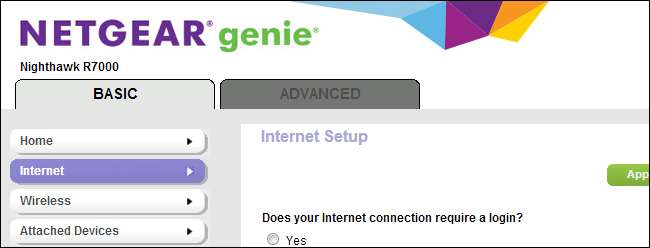
Nighthawk toimii Netgearin NETGEAR Genie -käyttöjärjestelmässä, joka sisältää ohjatun asennustoiminnon, jonka on tarkoitus tehdä Internet-yhteyden luomisesta kivuton. Huolimatta automatisoidun asennuksen ja ohjattujen velhojen innovaatioista, olemme ei koskaan menestyi minkä tahansa reitittimen sisältämän automaattisen asennuksen kanssa. Voimme vain olla hirveän epäonnisia tai se voi olla, että automaattiset avustajat ovat edelleen melko puutteellisia. Riippumatta meidän oli peruutettava automaattinen prosessi ja määritettävä Nighthawk manuaalisesti toistamaan hienosti ulos kaapelimodeemilla.
Tämä ei kuitenkaan ole niin suurta haittaa kuin miltä se kuulostaa, sillä kaiken mielestä oli yhtä nopea sanoa reitittimelle, että halusimme saman vanhan Internet-palveluntarjoajalle osoitetun osoitteen ja DNS-palvelimet, joita käytimme. Jos löydät itsesi samasta tilanteesta, sinun tarvitsee vain peruuttaa ohjattu asennustoiminto ja syöttää tiedot, jotka olet aiemmin tallentanut vanhalta reitittimeltäsi (kirjoita ne Perus--> Internet ). Jos jossakin vaiheessa huomaat, että reititin ei muodosta yhteyttä oikein laajakaistamodeemiin, sinun on noudatettava ikivanhaa vianetsintäreittiä ja sammutettava sekä modeemi että reititin ja käynnistettävä modeemi (sitten muutama minuutti myöhemmin reititin) oikean linkin luomiseksi.
Kun olet saanut kriittisen osan valmiiksi, olet online-tilassa, on aika tehdä alustavia talotöitä. Ensimmäinen pysäkki, Lisäasetukset -> Hallinta -> Aseta salasana . Oletuspariliitos on admin / password; vaihda se heti.
Kun olemme Edistynyt -> Hallinto vie hetki vierailla Reitittimen päivitys . Testauksen aikana törmäsimme muutamaan pieneen ongelmaan, jotka ratkaistiin päivittämällä laiteohjelmisto uusimpaan versioon. Suosittelemme, että teet niin alusta alkaen, jotta toiminta sujuisi sujuvammin.
Kun olet vaihtanut järjestelmänvalvojan salasanan, haluat ehkä muuttaa myös Wi-Fi-asetuksia. Uudemmat reitittimet, mukaan lukien Nighthawk, toimitetaan yleensä jo määritetyllä Wi-Fi-salasanalla, joka syntyy satunnaisesti reitittimen esivalmistelun ja flash-muistin yhteydessä tehtaalla. Todennäköisesti sinulla on kuitenkin jo Wi-Fi-verkkoasetukset ja kymmeniä laitteita lasertulostimista pelikonsoleihin, jotka edellyttävät yksilöllistä säätämistä, jos muutat SSID: täsi / salasanaasi. Jos olet tässä tilanteessa, kannattaa käyttää hetki muuttaaksesi Wi-Fi-asetuksiasi. Löydät Wi-Fi-asetukset osoitteesta Basic -> Langaton .
Tässä vaiheessa olet liittänyt sen Internetiin, vaihtanut järjestelmänvalvojan salasanan, päivittänyt Wi-Fi SSID: n ja salasanan, ja voit rehellisesti sanottuna napata suosikkilaitteesi tai istua alas työpöydällesi ja nauttia nopeasta nopeudesta . Et maksa kaikkia rahoja vain nopeaan suorituskykyyn, joten katsotaanpa Nighthawkin tarjoamia lisäominaisuuksia.
Koeajo erikoisominaisuudet
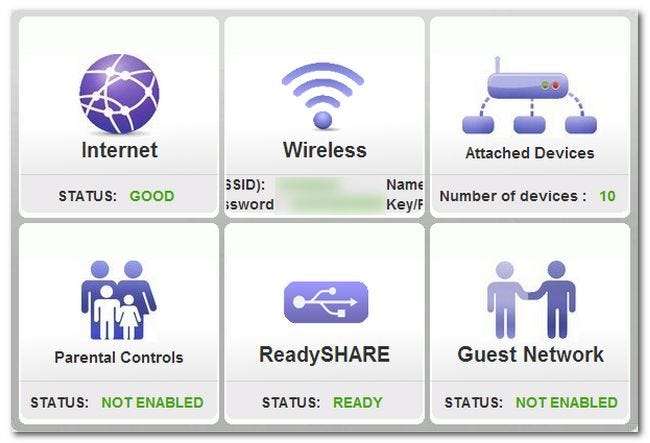
Nighthawk on täynnä isoja ja pieniä erikoisominaisuuksia, kuten voit odottaa lippulaivamallista. Vaikka yksikään ominaisuuksista ei ole suorastaan vallankumouksellinen (jos olet vakavampi geek, sinulla todennäköisesti on jo NAS verkossasi ja jaetut tulostimet), he ottavat asioita, joita aiemmin oli vaikea asettaa muille kuin vakaville geekeille ja tekevät niistä erittäin saatavilla. Käyttämällä Nighthawkia alustana, sinulla voi olla mahtavia ominaisuuksia, kuten vieras-Wi-Fi-verkko, yksinkertainen NAS ja VPN-yhteys kotiverkkoon ilman paljon vaivaa.
Katsotaanpa ominaisuuksia, joita todennäköisesti haluat käyttää ennemmin kuin myöhemmin.
Vierasverkot: Nighthawk sisältää vierasverkkotoiminnon, joka on loistava työkalu, jota useamman ihmisen tulisi hyödyntää. Wi-Fi-vierasverkkojen avulla voit antaa talon vieraille, ystäville jne. Pääsyn Wi-Fi-verkkoon turvallisemmalla tavalla. Voit lukita vierasverkon, jotta he eivät pääse paikallisiin tiedostojakoihisi. Voit vaihtaa salasanan aina, kun tarvitset sitä ilman vaivaa käydä läpi ja muuttaa jokaisen henkilökohtaisen Wi-Fi-laitteen asetuksia. verkkoon. Voit ottaa Nighthawkin vierasverkon käyttöön siirtymällä kohtaan Perus -> Vierasverkko .
Kaiken kaikkiaan vierasverkko toimii hyvin, mutta käyttöönotossa on yksi ehdottomasti raivostuttava hikka. Vierasverkon asetuksissa on vaihtoehto "Salli vieraiden nähdä toisiaan ja käyttää paikallista verkkoani". Oletuksena se on kytketty pois päältä, mutta sen toista osaa ei voida kytkeä päälle. Oletetaan esimerkiksi, että sinulla on joukko ihmisiä, jotka kaikki haluavat pelata Wi-Fi-verkkopeliä (esim. Heillä kaikilla on iPadit tai kannettavat pelikonsolit). Jos olet tarkistanut edellä mainitun asetuksen, koska et halunnut, että vieraasi Wi-Fi-verkossasi olevilla ihmisillä on pääsy esimerkiksi paikallisiin tulostimiin ja verkko-jakoihin, he ovat myös ns. ”AP-eristys” ja kukaan vieras-Wi-Fi-verkon ihmisistä ei voi nähdä muita ihmisiä. Jos otit vieraskäynnistyksen käyttöön, jotta kaikki naapurilapset voisivat pelata Minecraft PE: tä keskenään tableteillaan, mutta et pääse kaikkiin verkkoihin, sinua tervehditään kuorolla ”En näe Billyn Minecraft-maailmaa ! " Se on vähäinen valvonta, jonka toivomme korjaavan seuraavassa laiteohjelmistopäivityksessä.
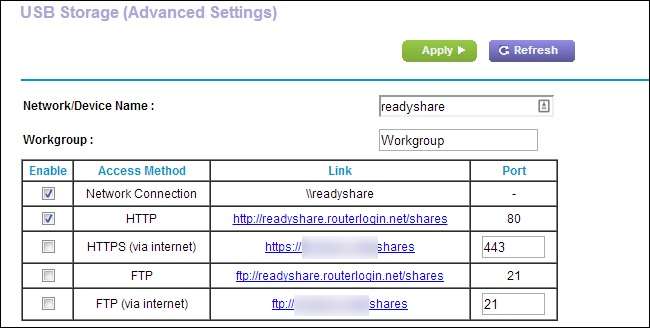
ReadySHARE: Sisältyy sekä keskitason että huipputason Netgear-reitittimiin, ReadySHARE tarjoaa useita hyödyllisiä ominaisuuksia. Voit liittää USB-kiintolevyn verkko-osuutena reitittimeen. Voit liittää USB-tulostimen reitittimeen ja jakaa sen verkossa. Lopuksi voit itse määrittää apusovelluksen Windows-koneillesi (tai käyttää Time Machine -ohjelmistoa Mac-tietokoneilla) varmuuskopioidaksesi tietokoneesi automaattisesti uuteen kevyeen USB-asemaan NAS.
Vaikka ReadySHARE-järjestelmä voi olla yhtä kehittynyt kuin automaattisten varmuuskopioiden ja DLNA: n kautta tapahtuvan median suoratoiston järjestelmä, sitä on todella yhtä helppoa käyttää, kun USB-muistilaite kytketään reitittimeen. Oletusarvoisesti juurihakemisto jaetaan verkkoosi \\ readyshare \ USB_Storage \. Jos haluat lisätä luku- / kirjoitusoikeuksia tai määrittää jaettavat kansiot, voit tehdä sen osoitteessa Basic -> USB Storage -> Advanced Settings .
LIITTYVÄT: Mikä on VPN ja miksi tarvitsen sitä?
OpenVPN-etäkäyttö: Nighthawk tukee OpenVPN-standardeja, mikä tarkoittaa, että voit muodostaa etäyhteyden ja turvallisen yhteyden kotiverkkosi esimerkiksi kannettavasta tietokoneesta matkustaessasi työhön. Asennusprosessi on hieman monimutkaisempi kuin plug-and-play ReadySHARE -asennus, mutta jos olet paljon poissa kotoa ja haluat turvallisen pääsyn tiedostoihisi ja verkkolaitteisiisi, se on hieno tapa tehdä se ja kannattaa asettaa. Olemme käyttäneet VPN-verkkoja kaikesta ikääntyvistä noin vuoden 2008 aikakauden reitittimistä täysin puhallettuihin kotipalvelimiin, ja meidän on sanottava, että VPN-suorituskyky, jonka saat Nighthawkista, on yhtä suuri kuin täysikokoinen VPN-asennus; se puhaltaa ehdottomasti VPN: n ahdasimme vanhan WRT54GL: n pois vedestä.Suorituskyvyn vertailuarvot

Kaikki hienot lisäominaisuudet, kuten NAS-toiminnot, ovat upeita, mutta useimmille ihmisille on todella tärkeää, kuinka nopea ja kauaskantoinen reititin on. Hyvin harvat meistä päivittävät reitittimet saadakseen pienet lisäominaisuudet, kuten tulostimen jakamisen, useimmat meistä päivittävät, koska vanha reititin on joko hitaampaa kuin haluaisimme tai ei ulotu koko talomme tai pihaamme. Mitä järkeä sinulla on laajakaistalla ja Wi-Fi: llä, jos et voi makata riippumatossa ja pelata iPadillasi?
Vertailun vuoksi merkitsimme myös ASUS RT-N66U (erittäin kunnioitettava huippuluokan reititin, joka on porrastetusti sijoitus Nighthawkin alapuolella tehon suhteen) ja Linksys WRT54GL (hyvin päivätty, mutta silti suosittu reititin, jota olemme varmoja, että monet lukijat käyttävät edelleen). Vertailun tarkoituksena ei ole asettaa huippuluokan reitittimiä toisiaan vastaan kuolemaottelussa, vaan verrata mitä voit odottaa Nighthawkista klassiseen langattomaan g-reitittimeen (Linksys) ja huippuluokan reititin, jota on myyty hyvin viime vuoden aikana (ASUS).
Wi-Fi-kattavuus: Ensinnäkin puhutaan kattavuudesta. Useimmiten Wi-Fi-laitteella se on mobiililaite (kuten puhelin tai tabletti), etkä välitä yhtä paljon kaistanleveydestä kuin kattavuus. Tässä osastossa Nighthawk loistaa todella. Kun reititin sijoitettiin suoraan suuren kodin keskelle, jossa oli raskas lanka / sorvi ja kipsirakenteiset seinät (jotka ovat tunnettuja esteitä Wi-Fi-signaaleille), signaali saavutti kellarin, ullakon, kaikki etäisimmät alueet. tie kadulle (noin 100 metrin päässä) ja aina irrotetun autotallin taakse (noin 100 jalkaa vastakkaiseen suuntaan).
Kotona tai omaisuudessa ei ollut testipaikkaa, jossa Nighthawk testattiin, missä sen signaalinvoimakkuus ei ollut vähintään -70 dB tai parempi. Asus RT-N66U: han verrattuna signaali oli jatkuvasti noin 25% parempi; molemmat reitittimet peittivät kiinteistön kokonaan, mutta Nighthawk toimitti jatkuvasti paremman lukeman joka paikassa. Linksys WRGT54GL, kuten voitte kuvitella, ei edes pitänyt kynttilää radikaalisti tehokkaampien Nighthawk- ja ASUS-reitittimien ulottuvilla; omaisuutta oli kokonaisia alueita, mukaan lukien koko piha, johon Linksys ei päässyt ollenkaan. WRT54 oli kunnioitettava foorumi omana aikanaan, mutta 802.11-standardin päivitykset ja parannettu tekniikka osoittavat todella, kuinka päivätty sen suorituskyky on.
Tiedonsiirtomaksut: Tiedonsiirtotestimme olivat mielenkiintoisin osa vertailutestaustamme ja tarkastustamme. Ensinnäkin, älä jätä epäilystäkään siitä, Nighthawk on nopeasti . Se on voimakas reititin, jolla on voimakkaat suolet, ja voit odottaa (ja vastaanottaa) todella vakaita siirtonopeuksia. Siitä huolimatta on olemassa muutamia huomautuksen arvoisia varoituksia.
Ensinnäkin huhut siitä, että Nighthawk esiintyi huonommin kuin 2,4 GHz: n taajuudella voitaisiin odottaa, näyttävät olevan totta. Laitteille, jotka eivät voi hyödyntää 5 GHz: n taajuusaluetta, 2,4 GHz: n kaistan suorituskyky jatkuvan nopean tiedonsiirron suhteen oli hieman hitaammalla puolella verrattuna ASUS-reitittimeen. Tämä ei tarkoita sitä, että siirto on suorastaan hidasta, huomioi. Se on edelleen uskomattoman nopea verrattuna muihin kuin uusimpiin reitittimiin; se on vain, että odotimme teoreettisen rajanopeuden työntämistä niin huippuluokan laitteesta. Nopeasta latauksesta huolimatta et todennäköisesti koskaan huomaa sitä.
5 GHz: n taajuudella Nighthawk oli huutava peto ja pystyi kiinnittämään laajakaistayhteytemme tehokkaasti testinsiirtojen aikana. Ellei sinulla ole gigabitin kuituyhteyttä, sinulla on enemmän paikallista kaistanleveyttä kuin pystyt kyllästämään.
Kun puhutaan yhteyden kyllästämisestä, se johtaa meidät seuraavaan testiin: hyödynnetään Nighthawkin ja ASUS: n USB-aseman siirtoa. Nopeasti Nighthawk hallitsi ASUS: ta (jolla on vain USB 2.0 -portti). Tiedostojen siirrot kannettavasta asemasta reitittimien kautta paikalliseen langalliseen asiakaskoneeseen osoittivat, että Nighthawkilla oli selvä nopeusetu. Kun ASUS ylitti rutiininomaisesti noin 75 Mb / s siirtonopeuden sekä tiedostojen lukemiselle että kirjoittamiselle, Nighthawk tarjosi rutiininomaisesti 350-400 Mb / s lukunopeuden ja 200-250 Mb / s kirjoitusnopeuden. Jos reitittimeen kiinnitetyn kiintolevyn suorituskyvyn puute on palanut aiemmin, sinun ei tarvitse huolehtia siitä Nighthawkin kanssa. Se ei ehkä ole täysi kotipalvelin, mutta se voi varmasti siirtää tietoja samalla nopeudella kuin yksi.
Suurin varoitus: Olemme puhuneet kattavuudesta ja siirtonopeuksista, mutta nyt meidän on lisättävä kaikkeen erittäin suuri huomautus. On hyvät mahdollisuudet, että sinulla ei ole laitteistoa hyödyntämään Nighthawkin suurimpia nopeuksia. Se ei ole aavistus Nighthawkia vastaan, ota huomioon, että se on niin uusi reititin ja niin huippuluokan, että tulee olemaan hyvät kuusi kuukautta vuoteen, ennen kuin huipputason suorituskykyä ohjaava verkkostandardi todella tulee yleiseksi. Tällä hetkellä ei vain ole niin paljon 802.11ac-yhteensopivia laitteita, ja jos haluat tuoda reitittimen kaikki mahdollisuudet kannettavaan tietokoneeseen tai työpöydälle, tarvitset todennäköisesti ac-yhteensopiva USB-sovitin .
Se sanoi, että sinun on käytettävä vähintään 130-160 dollaria toistamaan Nighthawkin suorituskykytaso toisella alemman tason 802.11n-reitittimellä vain kääntymään ympäri vuoden tai kaksi ja ostamaan toinen reititin päivittämään 802.11ac-standardi. Kun sitä verrataan hyvän reitittimen elinikään (helposti yli 5 vuotta), on järkevää käyttää ylimääräinen 40-70 dollaria reitittimen oston tulevaisuuden todistamiseen.
Hyvä, paha ja tuomio
Kun olemme yrittäneet reitittää reitittimen kuukauden ajan usealla pelisession, suoratoistomedia, valtavat lataukset, samanaikaiset verkon varmuuskopiot ja muut testit, olemme palanneet luottavaisin mielin tuomioon.
Hyvä:
- Nighthawkilla on valtava Wi-Fi-alue; odottaa nauttivan iPadistasi uima-altaan äärellä, autotallin takaosassa tai jopa postilaatikossa.
- USB 3.0 -siirtonopeudet ovat upeita; sinulla on vihdoin reititinpohjainen NAS, joka voi tosiasiallisesti suoratoistaa videota medialaitteillesi.
- Lisäominaisuudet, kuten Guest Networks, tiedostojen jakaminen (paikallinen ja Internetin kautta) ja lapsilukko ovat tervetulleita lisäyksiä reitittimen perustoimintoihin.
- Siinä on niin monia huippuluokan ominaisuuksia, että päivittäminen tehokkaasti tulevaisuudessa todistaa reitittimesi hyviksi kahdeksi vuodeksi.
Paha:
- Se on kallis. Tarrasokkiin ei ole oikeastaan mitään keinoa. Paikallisessa elektroniikkaliikkeessäsi on todennäköisesti kasa reitittimiä hintaan 40-80 dollaria, ja vertailu, hyppy 200 dollariin näyttää hieman järkyttävältä, vaikka tiedät, että saat enemmän kuin rahasi arvoinen.
- Olemme edelleen hieman levottomia huonosta toteutuksesta Guest Network -järjestelmässä. haluamme nähdä paikallisen verkon eristämisen ja yksittäisen Wi-Fi-asiakkaan eristämisen erillisinä vaihtoehdoina.
- Hieman heikko suorituskyky 2,4 GHz: n spektrissä tarkoittaa, että vanhimmat 802.11g-laitteesi saavat pienen suorituskyvyn kokonaislatausnopeudella.
- Sinun on päivitettävä verkkolaitteesi tai koko laite, jotta saat 802.11ac-nopeuden täydeksi.
Tuomio: Jos harrastat edelleen 2000-luvun puolivälin 802.11g-reititintä, sinun pitäisi juosta ostaa Nighthawk, koska se olisi kuin päivittää golfkärry urheiluautoksi. Jos urheilet erityisen mukavalla 802.11n-reitittimellä, saatat olla epäröivä päivittää (ja jos juuri ostit sen, ymmärrämme varmasti, että haluat kestää jonkin aikaa), mutta Nighthawk on silti merkittävä päivitys jopa mukavaan viime vuoden 802.11n-reititin. Lyhyesti sanottuna Nighthawk on tällä hetkellä markkinoiden johtava reititin, ja jos sinulla on edes vähäinen halu päivittää (tai yli vuoden ikäinen reititin), sinulla ei ole mitään menetettävää päivityksessä.
Huomautus: Netgear järjestää loma-lahjakampanjaa 25. marraskuuta - 16. joulukuuta. Kuten heidän Facebook-sivu täällä ja voit voittaa Nighthawk-reitittimen (tai, jos olet erittäin onnekas, Nighthawk-reitittimen pääpalkinto + Xbox One).
Review Disclosure: Netgear toimitti tässä tarkastelussa käytetyn Nighthawk-yksikön ilmaiseksi.






